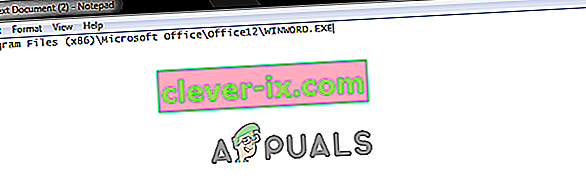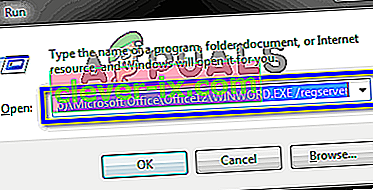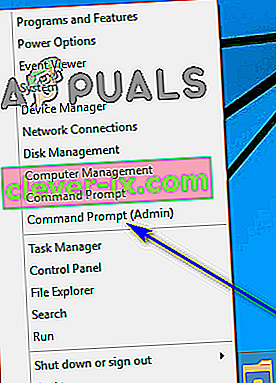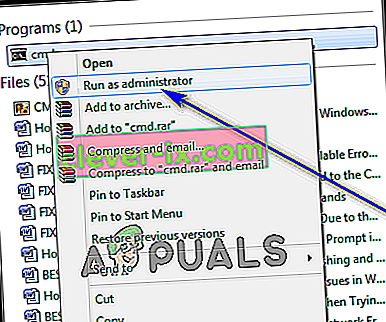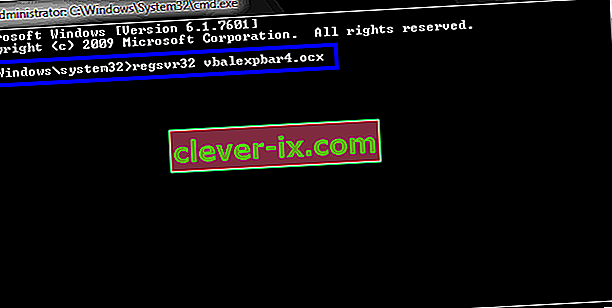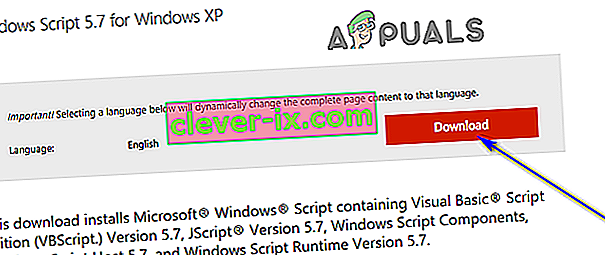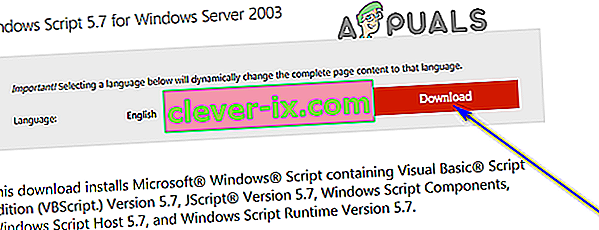Runtidsfel 429 är ett Visual Basic-fel som ofta ses när du skapar instanser i MS Office eller andra program som är beroende eller använder Visual Basic. Det här felet inträffar när Component Object Model (COM) inte kan skapa det begärda Automations-objektet, och Automations-objektet är därför inte tillgängligt för Visual Basic. Det här felet uppstår inte på alla datorer.
Många Windows-användare har rapporterat att de har upplevt genom åren och under de många olika iterationerna i Windows-operativsystemet som har utvecklats och distribuerats. I de flesta rapporterade fall ritar Run-time error 429 sitt fula huvud medan den drabbade användaren använder ett specifikt program på sin Windows-dator, och felet resulterar i att det berörda programmet kraschar och stängs plötsligt.
Vissa användare har också rapporterat att de fått detta fel när de försöker köra applikationer / tillägg som är utformade på VB, som de som tillhandahålls av Bloomberg och Bintex.
Körtidsfel 429 har orsakat oro i många olika versioner av Windows som har funnits, inklusive Windows 10 - den senaste och bästa i en lång rad av Windows-operativsystem. De vanligaste offren för Run-time error 429 inkluderar Microsoft Office-applikationer (Excel, Word, Outlook och liknande) och Visual Basic-sekvensskript.
Helheten av felmeddelandet som användare som berörs av detta problem ser lyder:
" Körtidsfel '429': ActiveX-komponenten kan inte skapa objektet "
I detta fall kallas detta fel ibland också som ActiveX-fel 429 . Meddelandet som åtföljs av detta fel gör inte riktigt mycket för att förklara orsaken till den drabbade användaren, men det har upptäckts att Run-time error 429 nästan alltid utlöses när det berörda programmet försöker komma åt en fil som inte finns, har skadats eller helt enkelt inte har registrerats i Windows av någon anledning. Filen som applikationen försöker komma åt är en integrerad del av dess funktionalitet, så att den inte kan komma åt den resulterar i att applikationen kraschar och spottar Run-time error 429.
Åtgärdande körtidsfel '429': ActiveX-komponenten kan inte skapa objektet
Lyckligtvis finns det dock mycket som någon påverkas av Run-time error 429 kan göra för att försöka bli av med felet och lösa problemet. Följande är några av de absolut mest effektiva lösningarna som du kan använda för att skjuta tillbaka när du möter Run-time error 429:
Lösning 1: Utför en SFC-skanning
En av de ledande synderna bakom Run-time error 429 är systemfiler som applikationer behöver för att fungera korrekt men som på något sätt har skadats. Det är här en SFC-skanning kommer in. Verktyget System File Checker är ett inbyggt Windows-verktyg som är utformat speciellt för att analysera en Windows-dator för korrupta eller på annat sätt skadade systemfiler, lokalisera alla som finns och sedan antingen reparera dem eller ersätta dem dem med cachade, oskadade kopior. Om du försöker bli av med körtidsfel 429 är det definitivt ett första steg i rätt riktning att köra en SFC-skanning. Om du inte känner till processen att köra en SFC-skanning på en Windows-dator, följ bara den här guiden .
Lösning 2: Registrera om den berörda applikationen
Om du bara stöter på Run-time error 429 när du använder ett specifikt program på din dator är det troligt att du har blivit offer för problemet helt enkelt för att applikationen i fråga inte har konfigurerats korrekt på din dator och därför orsakar problem. Detta kan snabbt åtgärdas genom att helt enkelt registrera om den berörda applikationen med den inbyggda automatiseringsservern som Windows operativsystem har, varefter alla problem ska lösas på egen hand. För att omregistrera det berörda programmet på din dator måste du:
- Se till att du är inloggad på ett administratörskonto på din Windows-dator. Du kommer att behöva administrativa behörigheter för att omregistrera ett program på din dator.
- Bestäm den fullständiga filvägen för den körbara applikationsfilen (.EXE-filen) som tillhör den applikation som berörs av detta problem. För att göra det, navigera helt enkelt till katalogen på din dator som det berörda programmet installerades på, klicka på adressfältet i Windows Explorer- fönstret, kopiera över allt det innehåller till någon plats där du enkelt kan hämta det från när du behöver det och lägg till filnamnet och dess tillägg till slutet av filvägen. Till exempel, om applikationen i fråga är Microsoft Word, kommer hela filsökvägen att se ungefär ut:
C: \ Program Files (x86) \ Microsoft Office \ Office12 \ WINWORD.EXE

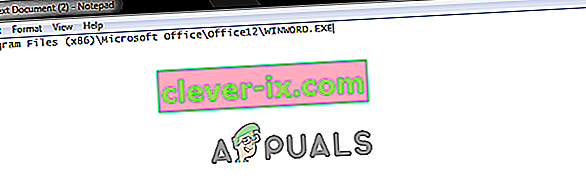
- Tryck på Windows-logotypen + R för att öppna en dialogruta Kör .
- Skriv in eller kopiera över hela filvägen för den körbara applikationsfilen som tillhör den applikation som påverkas av Run-time error 429, följt av / regserver . Det sista kommandot ska se ut ungefär som:
C: \ Program Files (x86) \ Microsoft Office \ Office12 \ WINWORD.EXE / regserver
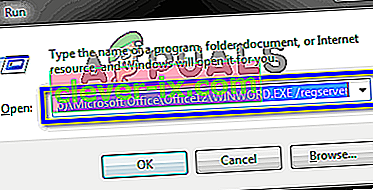
- Tryck på Enter .
- Vänta på att ansökan i fråga ska registreras om.
När applikationen har registrerats om igen, se till att starta och använda den och kontrollera om körtidsfel 429 fortfarande kvarstår.
Lösning 3: Registrera om filen som anges av felmeddelandet
I vissa fall anger det felmeddelande som berörda användare ser med körtidsfel 429 en viss .OCX- eller .DLL-fil som det berörda programmet inte kunde komma åt. Om felmeddelandet anger en fil i ditt fall är den angivna filen helt enkelt inte korrekt registrerad i datorns register. Omregistrering av den angivna filen kan bara vara allt du behöver göra för att bli av med körtidsfel 429. För att omregistrera en fil i datorns register måste du:
- Stäng alla öppna program.
- Se till att du har det fullständiga namnet på filen som anges av felmeddelandet noterat någonstans säkert.
- Om du använder Windows 8 eller 10, högerklickar du helt enkelt på Start-menyknappen för att öppna WinX-menyn och klickar på Kommandotolken (Admin) för att starta en förhöjd kommandotolk som har administrativa behörigheter. Om du använder en äldre version av Windows måste du dock öppna Start-menyn , söka efter “ cmd ”, högerklicka på sökresultatet med titeln cmd och klicka på Kör som administratör för att uppnå samma resultat .
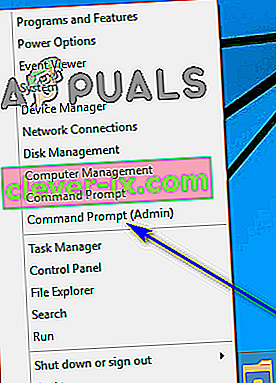
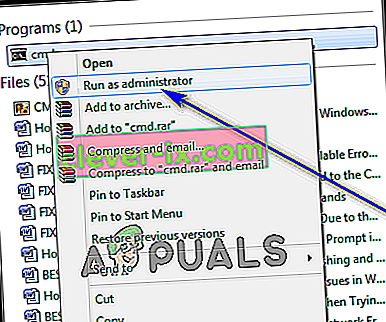
- Skriv regsvr32 filnamn.ocx eller regsvr32 filnamn.dll i den upphöjda kommandotolken och ersätt filnamnet med det faktiska namnet på filen som anges av felmeddelandet. Till exempel, om felmeddelandet angav vbalexpbar4.ocx som filen som inte kunde nås, kommer det du skriver i den upphöjda kommandotolken att se ut som:
regsvr32 vbalexpbar4.ocx
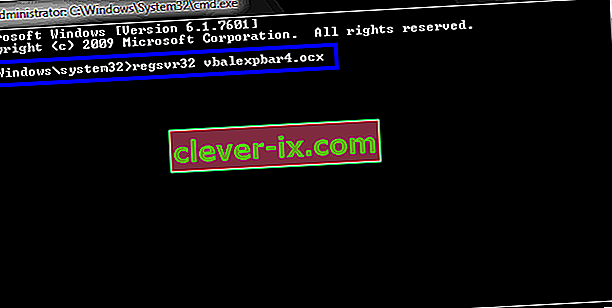
- Tryck på Enter.
Vänta tills den angivna filen har registrerats på nytt med datorns register och kontrollera sedan om du lyckats bli av med körtidsfel 429.
Lösning 4: Installera om Microsoft Windows Script (endast för användare av Windows XP och Windows Server 2003)
Syftet med Microsoft Windows Script på Windows XP och Windows Server 2003 är att låta flera skriptspråk fungera samtidigt i perfekt harmoni, men en misslyckad, ofullständig eller skadad installation av verktyget kan resultera i en mängd olika problem, Run-time error 429 är en av dem. Om du upplever körtidsfel 429 på Windows XP eller Windows Server 2003, finns det en god chans att helt enkelt ominstallera Microsoft Windows Script kommer att lösa problemet åt dig. Om du vill installera om Microsoft Windows Script på din dator, helt enkelt:
- Klicka här om du använder Windows XP eller här om du använder Windows Server 2003.
- Klicka på Ladda ner .
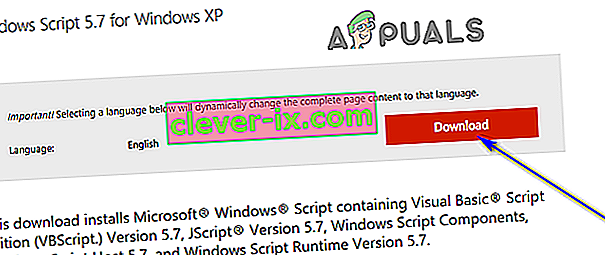
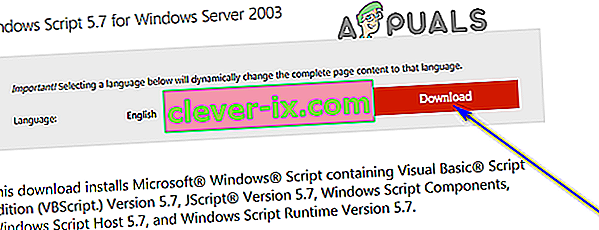
- Vänta tills installationsprogrammet för Microsoft Windows Script laddas ner.
- När installationsprogrammet har laddats ner, navigerar du till katalogen som det laddades ner till och kör det.
- Följ instruktionerna på skärmen och gå igenom installationsprogrammet hela vägen till slutet för att framgångsrikt och korrekt installera Microsoft Windows Script på din dator.
När du har rätt installation av Microsoft Windows Script på din dator, kolla om Run-time error 429 fortfarande kvarstår.